時間:2016-04-22 來源:互聯網 瀏覽量:
機械革命筆記本筆記本有不少用戶在使用,那麼機械革命筆記本筆記本怎麼用u盤重裝win8係統?今天小編就給大家分享安裝的方法。首先大家需要先下載好鏡像文件到電腦中,這裏推薦關村GHOST WIN7 X86(32位)旗艦版V2016.02。
機械革命筆記本筆記本用u盤重裝win8係統教程:
1、把製作好的u啟動u盤啟動盤插在電腦usb接口上,接著重啟電腦,在出現機械革命開機logo畫麵時按F10快捷鍵進入啟動項選擇窗口,如下圖所示:

2、進入到啟動項選擇窗口後,進入到啟動項界麵後,選擇啟動u盤(USB HDD/USB/u盤名)項,按回車鍵確認選擇,如下圖所示:
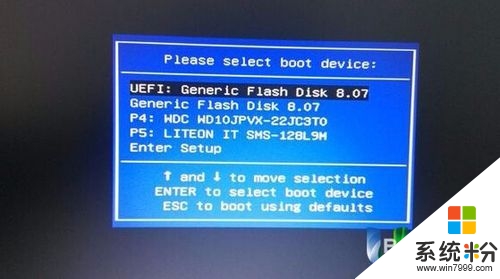
3、進入u啟動主菜單後,選擇【02】運行u啟動win8pe防藍屏版,按回車鍵執行,如下圖所示:
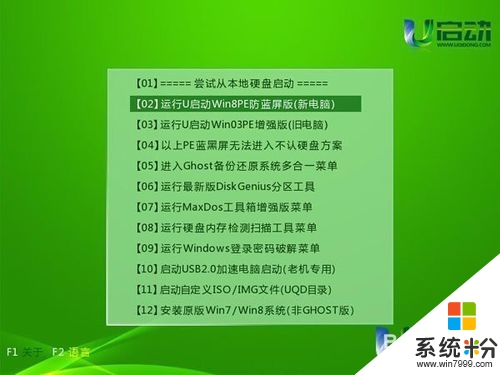
4、進入到win8pe界麵後,u啟動pe裝機工具會自動打開並加載到u盤中的ghost win8係統gho映像文件,單擊選擇c盤為係統安裝盤,再點擊“確定”按鈕,如下圖所示:

5、此時會彈出詢問是否確認執行操作提示窗口,點擊“確定”按鈕執行,如下圖所示:
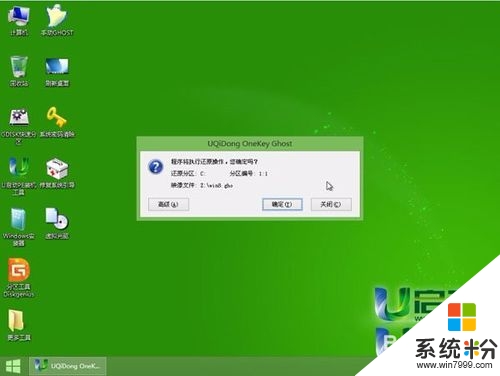
6、然後等待win8係統釋放即可,如下圖所示:

7、釋放完成後重啟,電腦將自動完成後續程序安裝,我們隻要設置下相關參數即可
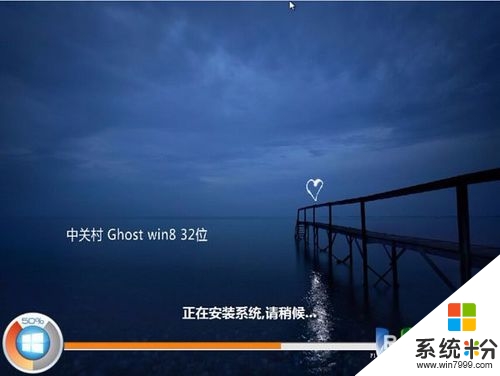

機械革命筆記本筆記本怎麼重裝win8係統就介紹到這裏,希望大家可以將本篇文章分享給有需要的小夥伴們。想要瀏覽更多u盤安裝係統教程,可到u啟動官網搜索。